Facebook '돌아 가기'비디오를 편집하는 방법
Facebook Look Back 비디오는 소셜2 월 4 일에 열 번째 생일을 축하하는 네트워크 사용자를위한 선물입니다. 기본적으로 일반적인 배경 음악과 함께 타임 라인의 사진과 게시물을 모아 1 분짜리 비디오를 만듭니다. 하지만 더 마음에 드는 기본 편집 도구도 있습니다. 사용 방법을 살펴 보겠습니다.
Facebook 둘러보기 – 무엇이며 어디에서 찾을 수 있습니까?
Facebook의 되돌아보기 기능으로 비디오 생성각 사용자마다 소셜 네트워크에서 자신의 최고의 순간이 생각한 것을 보여줍니다. 또는 원하는 경우 비디오에 대해 Facebook의 스크립트가 생성하는 내용.
여기에는 Facebook에 가입 한 순간이 포함됩니다.가장 좋아하는 게시물 및 공유 사진. Facebook 프로필을 사용하는 사용자가 연대기 순간 인 경우 기본 결과가 인상적 일 수 있습니다. 고양이 사진을 게시하는 경우 Look Back 동영상에 고양이 모음이 표시 될 수 있습니다.
자신 만의 Facebook Look Back 동영상을 찾을 수 있습니다여기에 (로그인해야 함) 영화를 친구들과 공유 할 수 있습니다. Mark Zuckerberg와 Facebook 팀이 서명 한이 기능은 사용자들 사이에서 인기가 높았으며 이러한 영화는 지난 며칠 동안 Facebook 타임 라인을 넘쳤습니다.

슬픔에 빠진 아버지도YouTube는 사망 한 아들의 비디오를 Facebook에 요청합니다. 그의 요청은 전 세계 수천 명의 사람들이 공유했으며 Facebook은 그에게 자신의 소원을 부여하기로 결정했습니다.
모두 훌륭하지만 사용자가있었습니다.동영상의 내용을 더 세밀하게 관리하고 싶다는 불만이 있습니다. 그리고 페이스 북은 전화에 응답했다. 비디오 내용을 간단하고 쉽게 편집 할 수 있습니다. 작동 방식은 다음과 같습니다.
Facebook 둘러보기 – 비디오 편집 방법
Look Back 비디오로 이동하여 시작하십시오. 클릭영화 공유 옆에있는 편집 버튼. 아래로 스크롤하여 Your First Moments 섹션을 편집하십시오. Facebook에서 선택한 이미지가 마음에 들지 않으면 더 매력적인 다른 이미지 3 개를 선택할 수 있습니다.
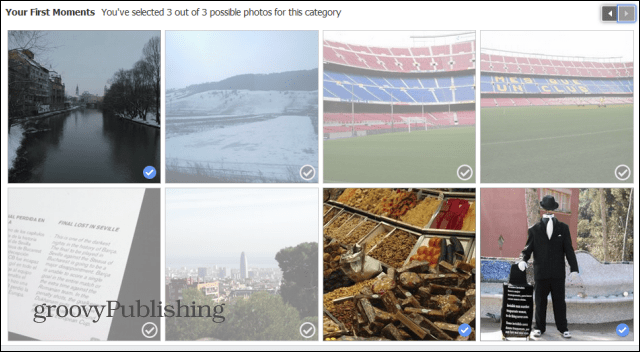
다음으로 Facebook에서 제공하는 목록에서 비디오에 가장 좋아하는 게시물 4 개를 선택할 수 있습니다. 무언가를 변경할 때마다 비디오로 돌아가서 편집 내용을 미리 볼 수 있습니다.
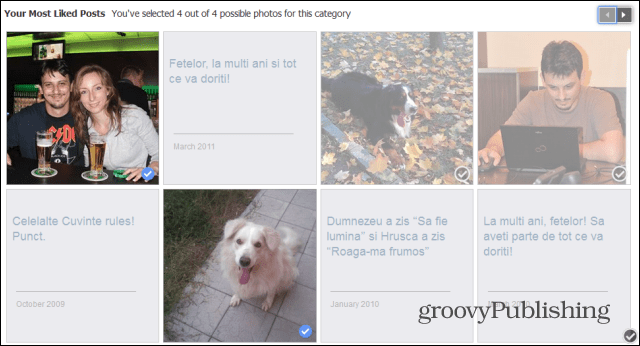
업로드 된 사진은 재생할 수있는 비디오의 세 번째 섹션입니다. 이 경우 적합하다고 생각되는 9 장의 사진을 선택할 수 있습니다.
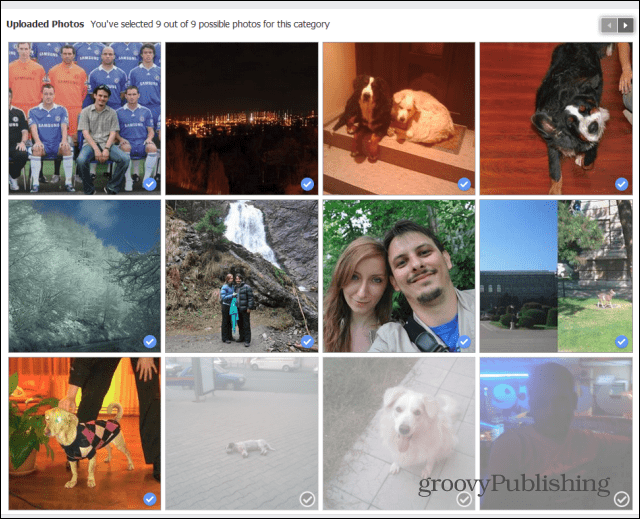
마지막으로 그리드를 편집 할 수도 있습니다.동영상 끝에 표시되는 사진 가장 많은 양의 작업이 필요한 부분으로 39 장 이상의 사진을 선택해야합니다.
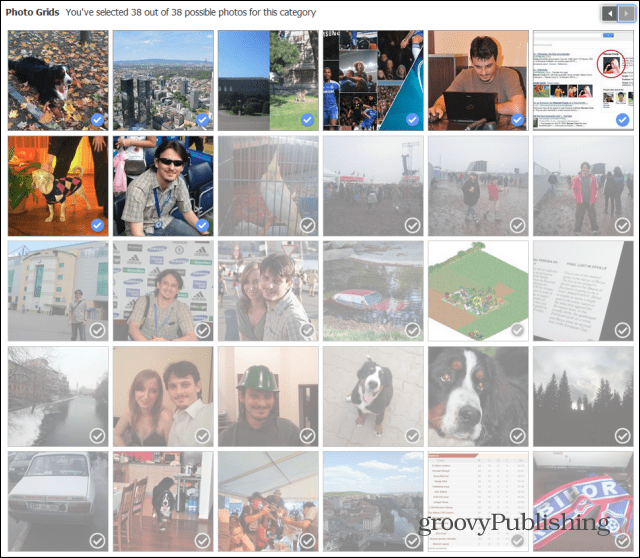
완료되면 공유하는 것을 잊지 마십시오영화. 수정 사항을 저장하는 버튼을 찾을 수 없으므로 이것이 유일한 방법이라고 생각합니다. 그러나 다른 지역에서보고 싶지 않은 경우 아래 스크린 샷에서와 같이 항상 본인 만 공유 할 수 있습니다.
이전에 영화를 공유 한 경우 영화 공유 버튼에 업데이트가 있음을 알 수 있습니다.
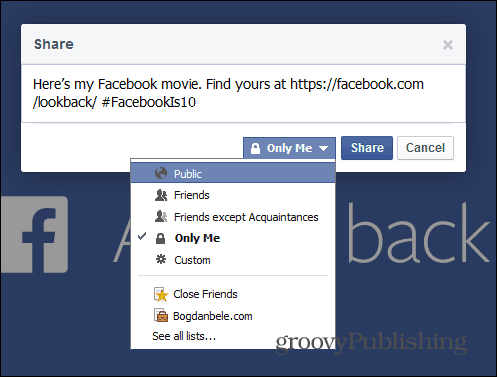
편집 할 때 작은 알림이 표시됩니다끝났습니다. 에디터는 기본적이고 간단한 조정 만 가능하지만 사용하기 쉽습니다. Facebook에 더 많은 편집 기능이 추가되어 나만의 음악을 선택하고 짧은 비디오 스팟을 넣을 수 있기를 바랍니다. 어쨌든 그렇게 간단한 것이 얼마나 많은 사용자를 만족시키는지는 놀라운 일입니다.
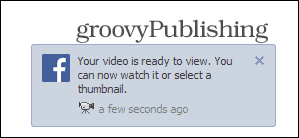










코멘트를 남겨주세요